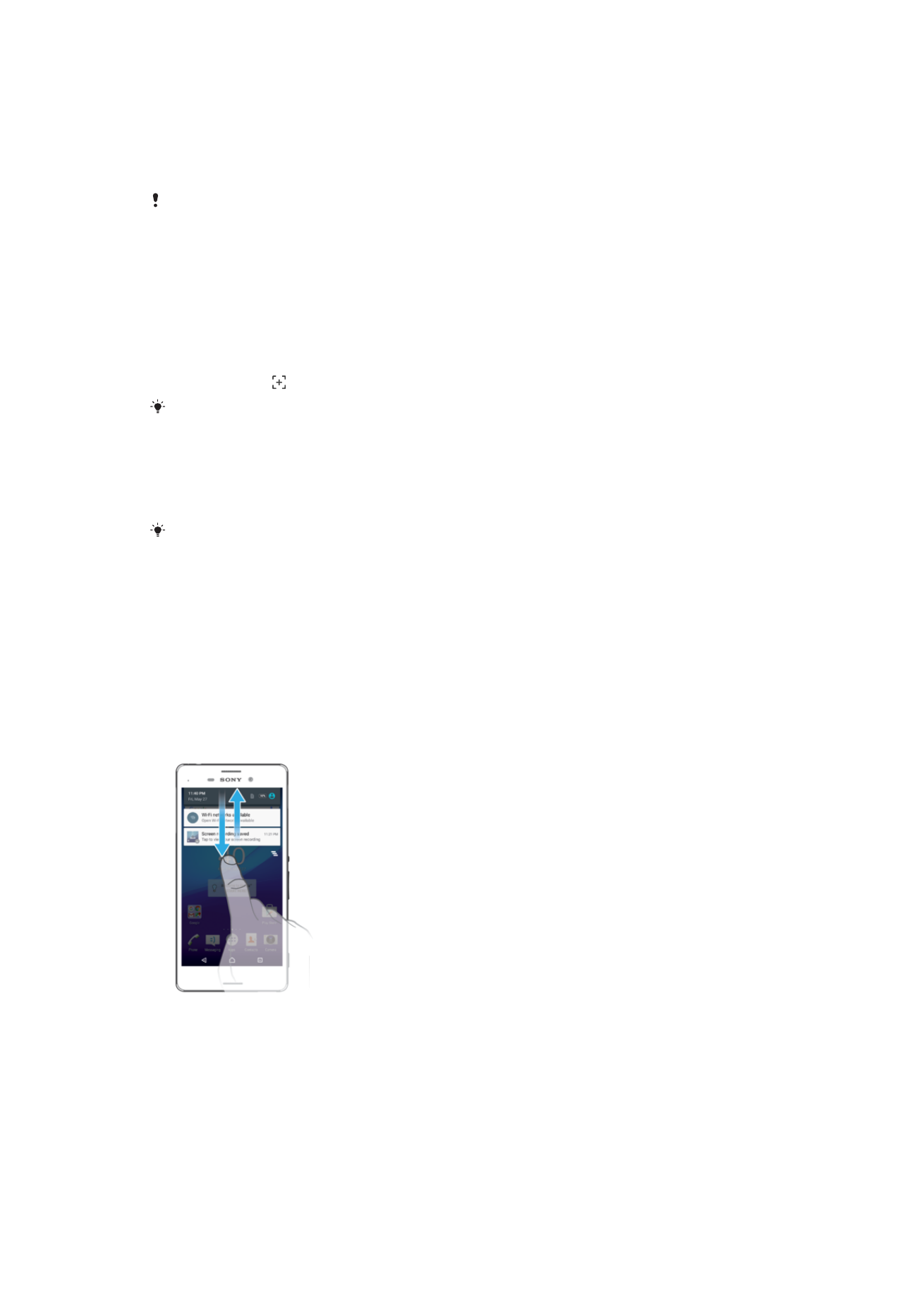
Notificacions
Les notificacions us informen dels esdeveniments, com ara els missatges nous i les
notificacions del calendari, a més de les activitats en curs com les baixades de fitxers.
Les notificacions apareixen als elements següents:
•
La barra d'estat
•
El tauler de notificacions
•
La pantalla de bloqueig
Per obrir o tancar el tauler de notificacions
1
Per obrir el tauler de notificacions, arrossegueu la barra d'estat cap avall o
simplement feu-hi doble toc.
2
Per tancar el tauler de notificacions, arrossegueu o llisqueu el tauler cap amunt.
Per emprendre una acció des del tauler de notificacions
•
Puntegeu en la notificació.
29
Aquesta és una versió d'Internet d'aquesta publicació. © Imprimiu només per a ús privat.
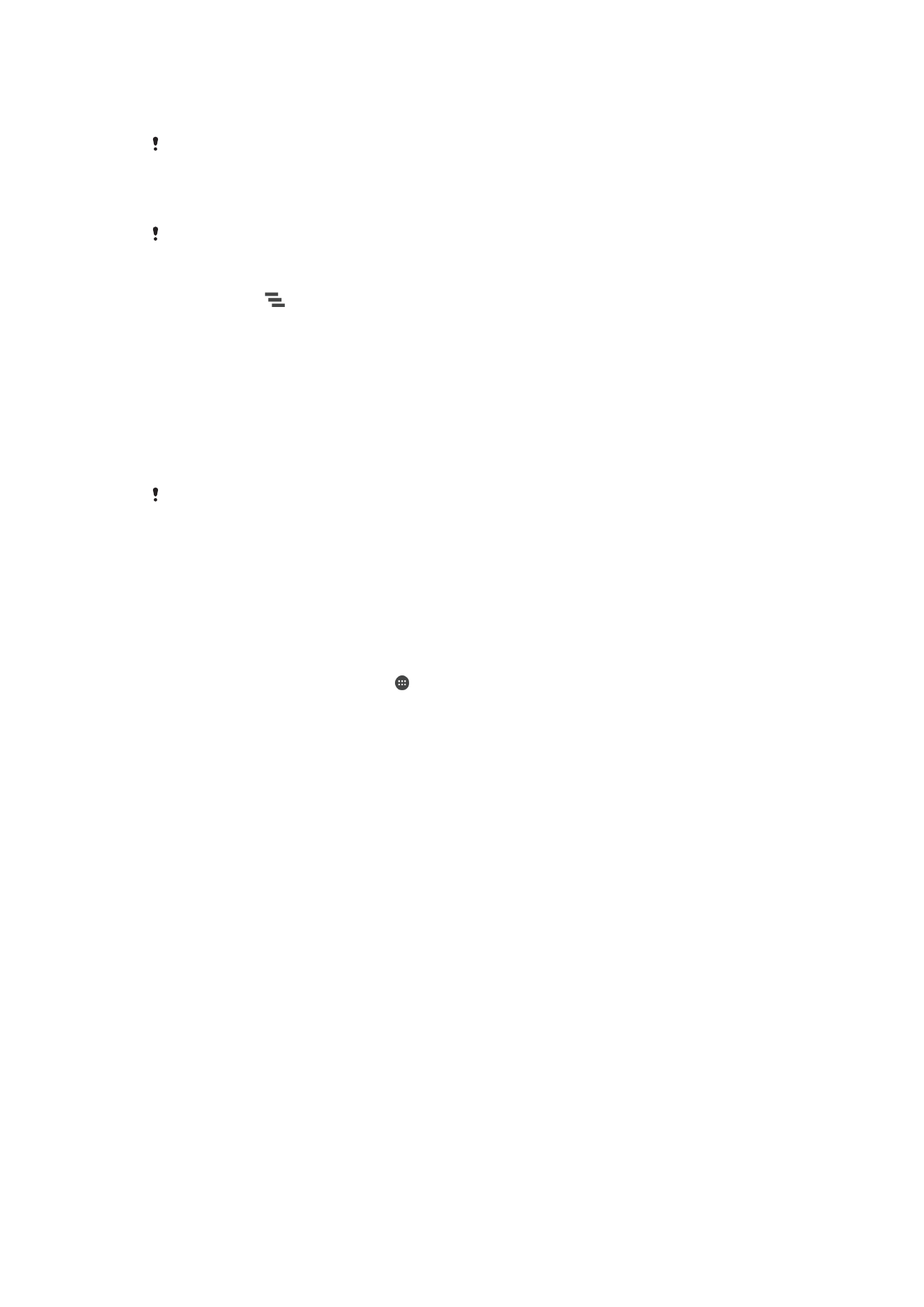
Per descartar un element del tauler de notificacions
•
Col·loqueu el dit en una notificació i llisqueu a l'esquerra o a la dreta.
No totes les notificacions es poden descartar.
Per ampliar una notificació del tauler de notificacions
•
Arrossegueu la notificació cap avall.
No es poden ampliar totes les notificacions.
Per esborrar tots els elements del tauler de notificacions
•
Puntegeu en
.
Per emprendre una acció des de la pantalla de bloqueig
•
Puntegeu dues vegades en la notificació.
Per rebutjar una notificació de la pantalla de bloqueig
•
Col·loqueu el dit en la notificació i llisqueu-lo a l'esquerra o a la dreta.
Per ampliar una notificació a la pantalla de bloqueig
•
Arrossegueu la notificació cap avall.
No es poden ampliar totes les notificacions.
Gestió de notificacions a la pantalla de bloqueig
Podeu configurar el dispositiu perquè a la pantalla de bloqueig només apareguen les
notificacions que haveu seleccionat. Podeu permetre l'accés a totes les notificacions i al
seu contingut, amagar contingut confidencial de totes les notificacions o per a algunes
aplicacions determinades o bé escollir que no es mostre cap notificació.
Per seleccionar les notificacions que es mostraran a la pantalla de bloqueig
1
A la Pantalla inicial, puntegeu en .
2
Busqueu i puntegeu en
Paràmetres > So i notificació > Amb el dispositiu
bloquejat.
3
Seleccioneu una opció.
Opcions de visualització de les notificacions a la pantalla de bloqueig
Mostra tot el contingut
a les notificacions.
Rebeu totes les notificacions a la pantalla de bloqueig. Quan este paràmetre està
activat, teniu en compte que tot el contingut (incloent el contingut dels correus
electrònics entrants i els missatges de xat) es podran veure des de la pantalla de
bloqueig a menys que indiqueu les aplicacions rellevants com a
Amaga el contingut
sensible al menú de paràmetres Notificacions de l'aplicació.
Amaga el contingut
confidencial de les
notificac.
Heu de configurar un PIN, una contrasenya o un patró de bloqueig de la pantalla
per a que este paràmetre estiga disponible. Apareix
Contingut amagat a la pantalla
de bloqueig quan arriben notificacions. Per exemple, apareixerà una notificació d'un
correu electrònic o un xat entrant, però el contingut no es mostrarà a la pantalla de
bloqueig.
No mostris cap
notificació
No rebeu cap notificació a la pantalla de bloqueig.
Configurar el nivell de notificació d'una aplicació
Podeu establir diferents comportaments de les notificacions de les aplicacions
independents. Per exemple, podeu bloquejar totes les notificacions del correu electrònic,
donar prioritat a les notificacions del Facebook™ i amagar el contingut de les
notificacions de missatgeria a la pantalla de bloqueig.
30
Aquesta és una versió d'Internet d'aquesta publicació. © Imprimiu només per a ús privat.
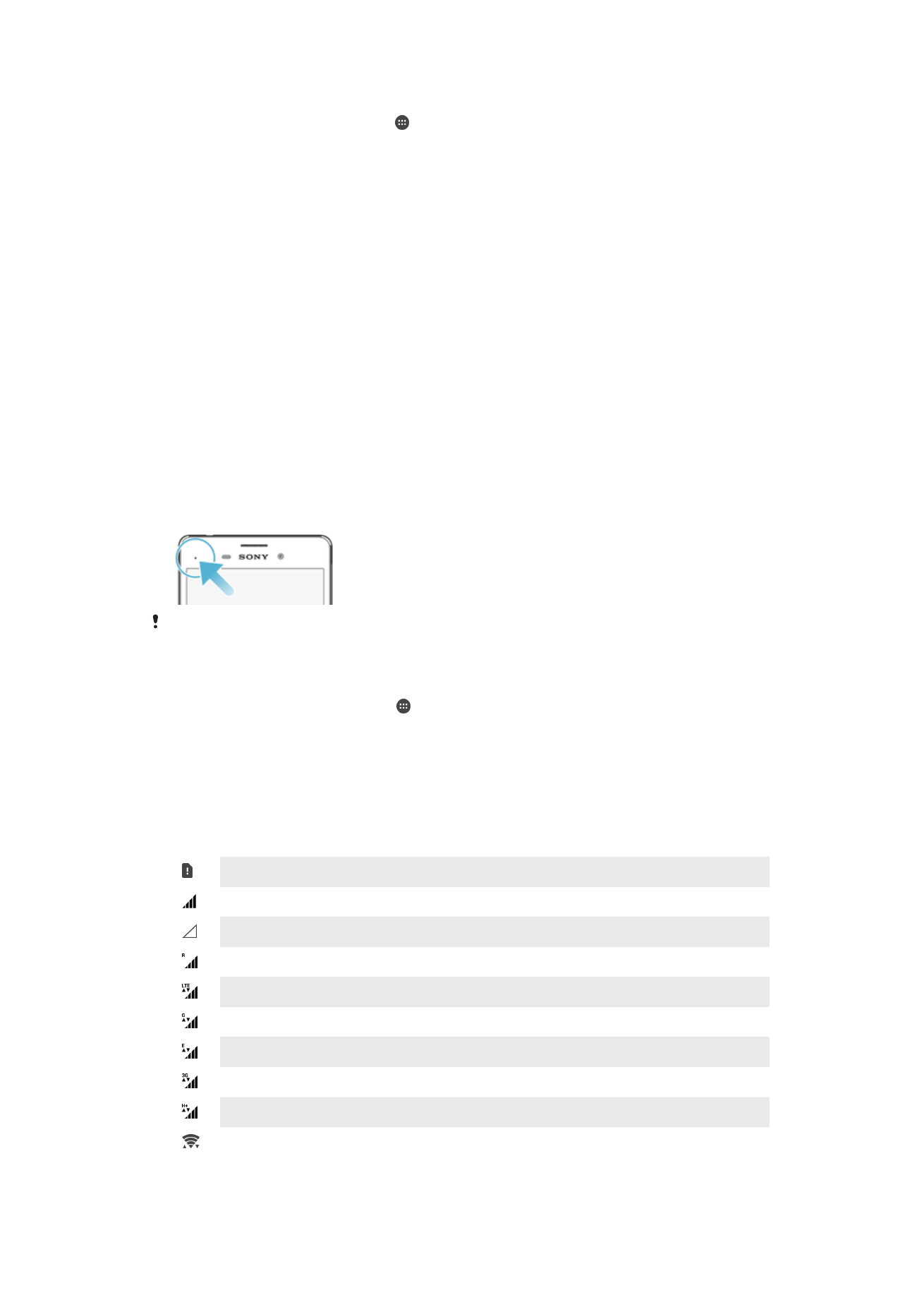
Per establir el nivell de notificació d'una aplicació
1
A la Pantalla inicial, puntegeu en .
2
Busqueu i puntegeu en
Paràmetres > So i notificació > Notificacions de
l'aplicació.
3
Seleccioneu l'aplicació per a la qual voleu canviar els paràmetres de notificació.
4
Arrossegueu el control lliscant corresponent cap a la dreta.
Opcions i nivells de notificació d'aplicacions específiques
Bloqueja-ho tot
No permet mostrar cap notificació de l'aplicació seleccionada.
Tracta com a prioritària
Permet rebre les notificacions de l'aplicació seleccionada quan No molesteu
està definit com a Prioritat.
Permet la previsualització
Permet que aquesta aplicació emfatitzi certes notificacions fent-les lliscar
breument fins que es puguin veure a la pantalla.
Amaga el contingut sensible Quan el dispositiu està bloquejat, podeu amagar el contingut de les
notificacions que pugui mostrar informació privada.
Llum de notificació
El llum de notificació vos informa sobre l'estat de la bateria i alguns altres
esdeveniments. Per exemple, un llum blanc parpellejant vol dir que hi ha un missatge
nou o una trucada perduda. El llum de notificació s'activa per defecte però es pot
desactivar manualment.
Quan el llum de notificació està desactivat, només s'encén quan hi ha una advertència de
l'estat de la bateria, com per exemple quan la càrrega de la bateria és inferior al 15%.
Per habilitar o inhabilitar el llum de notificació
1
A la pantalla d'inici, puntegeu en .
2
Cerqueu i puntegeu en
Paràmetres > So i notificació.
3
Puntegeu el control lliscant
Llum de notificació.